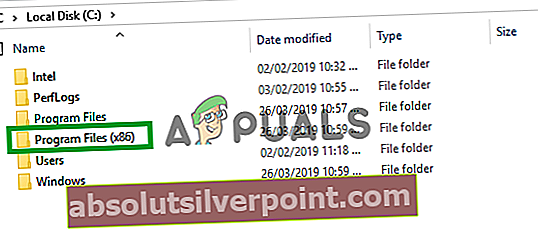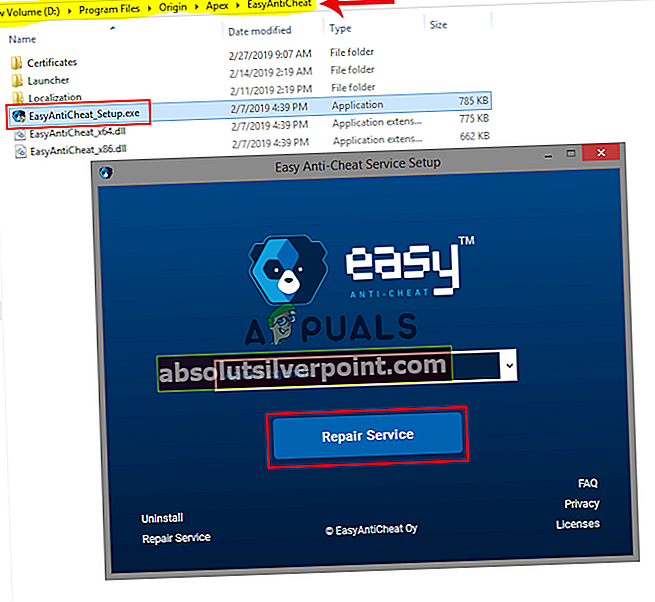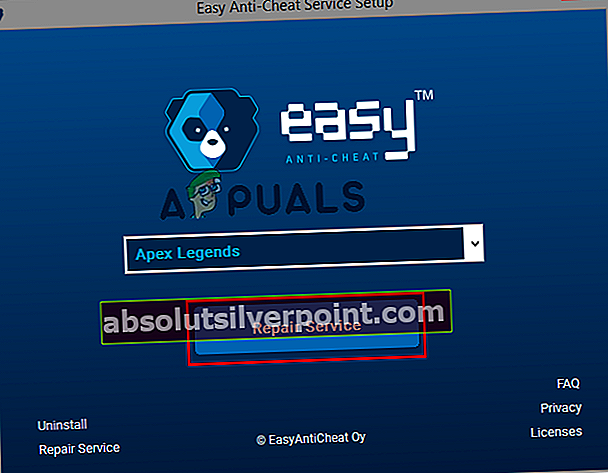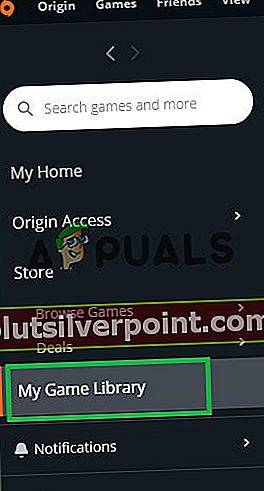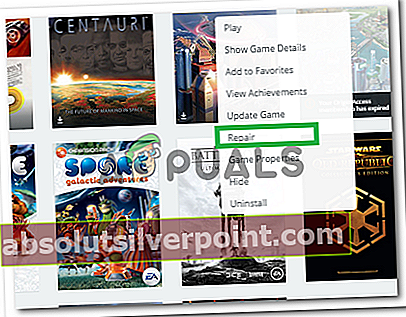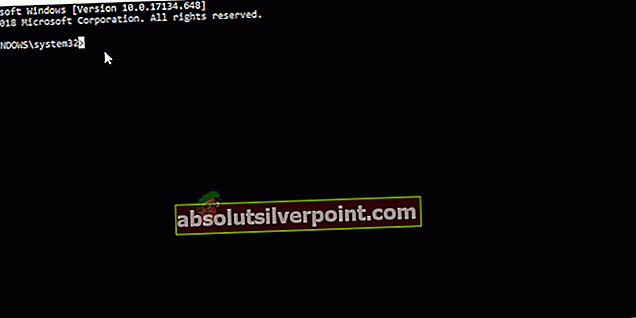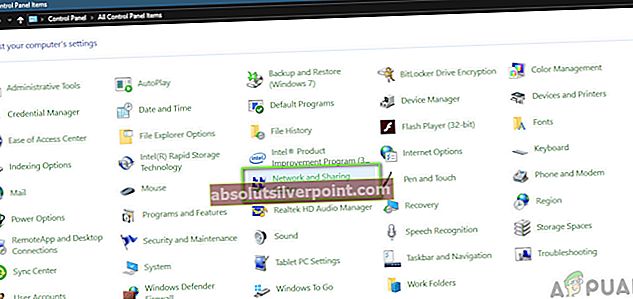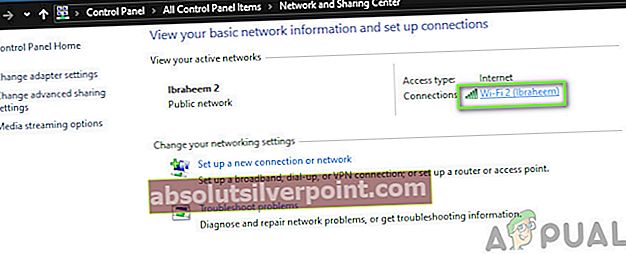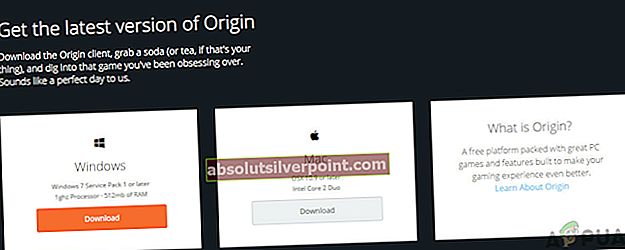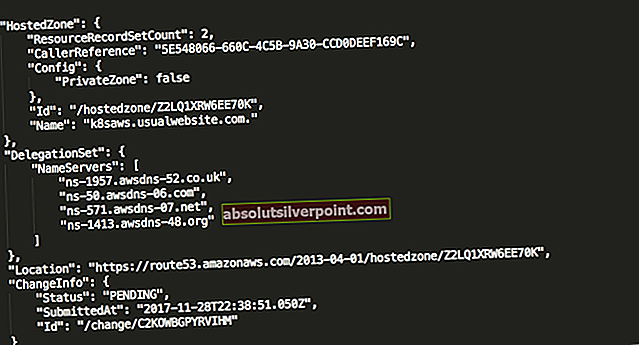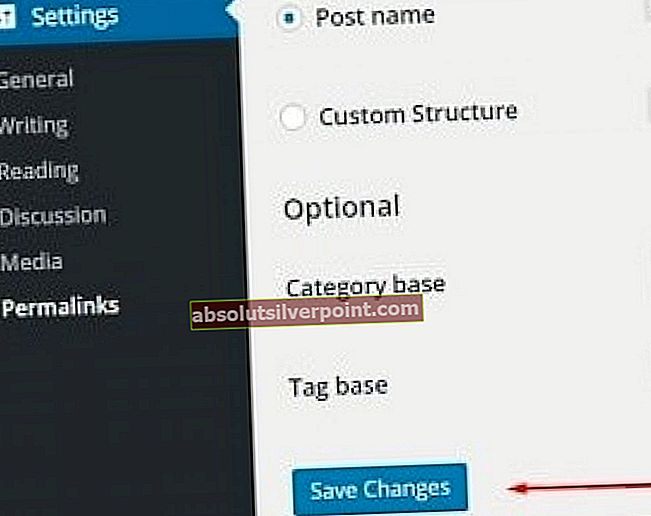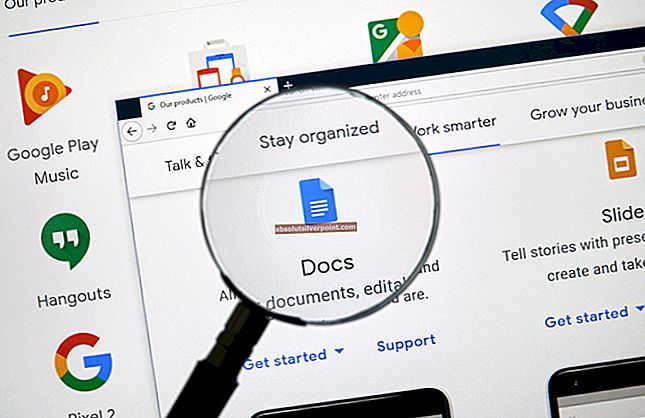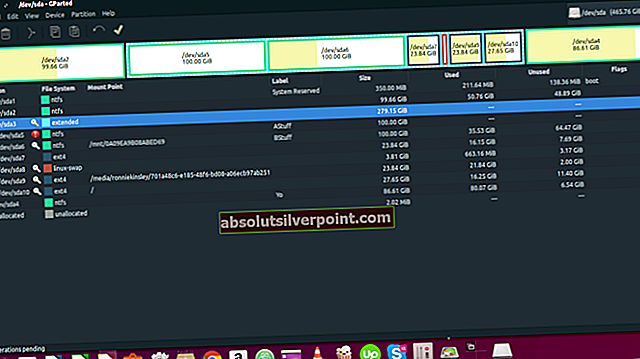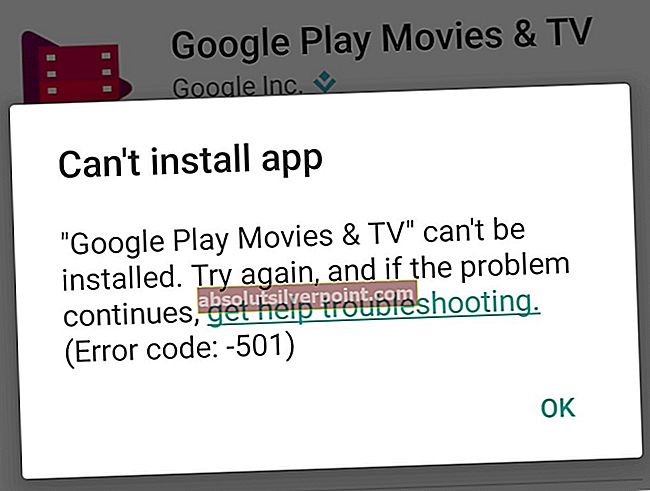Apex Legends on ilmainen taistelutarjous, jonka Electronic Arts on kehittänyt ja julkaissut Respawn Entertainment. Peli julkaistiin helmikuussa 2019, ja siitä tuli heti valtava sensation peliyhteisön keskuudessa. Viime aikoina on kuitenkin tullut paljon raportteja käyttäjistä, jotka eivät pysty pelaamaan peliä, koska se kaatuu aina, kun se käynnistetään. Peli ei näytä virheilmoitusta, eikä sitä voida käynnistää.

Mikä aiheuttaa Apex-legendojen kaatumisen?
Tutkimme ongelmaa sen jälkeen, kun lukuisat käyttäjät olivat kiinnittäneet siihen huomiota ja suunnitteli joukon ratkaisuja, jotka ratkaisivat ongelman useimmille käyttäjille. Tutkimme myös syitä, joiden vuoksi tämä ongelma laukaistiin, ja ne on lueteltu alla.
- Helppo huijauksen estopalvelu:Useimmat online-pelit käyttävät Easy AntiCheat -palvelua estääkseen pelaajia käyttämästä hakkereita tai muokkauksia peliin. Palvelu etsii tietokoneelta käynnissä olevia sovelluksia, ja jos epäilyttävä sovellus on käynnissä, peli ei käynnisty. Lisäksi, jos Easy AntiCheat -palvelu on vioittunut tai vahingoittunut, peli ei käynnisty, koska se vaatii palvelun vahvistuksen.
- Puuttuvat tiedostot:Joissakin tapauksissa tietyt pelin tiedostot voivat kadota tai vioittua. Peli vaatii kaikkien tiedostojensa olevan ehjiä, vaikka yksi tiedosto puuttuisi tai on vioittunut, peli saattaa kohdata ongelmia käynnistysprosessin aikana.
- Grafiikkakortin ohjaimet:Jos järjestelmään asennetut näytönohjainohjaimet ovat vanhoja tai niitä ei ole päivitetty, se voi aiheuttaa ongelmia pelissä. Peli julkaistiin melko äskettäin, ja sen tiedetään aiheuttavan ongelmia vanhempien näytönohjainten ja ohjainten kanssa.
- Ylikellotus:Joissakin tapauksissa, jos näytönohjain toimii taajuudella, joka on suurempi kuin peruskellotaajuuden tehdasasetukset, peli saattaa kohdata ongelmia käynnistysprosessissa. Ylikellotus voi aiheuttaa lämpötilapiikkejä, ja joissakin tapauksissa prosessi voi jopa häiritä tiettyjä pelin elementtejä.
- Puuttuvat / vioittuneet järjestelmätiedostot:Jos tärkeät Windows-tiedostot puuttuvat tai ovat vioittuneet, peli ei käynnisty oikein ja kaatuu prosessin aikana. Peli edellyttää, että kaikki tarvittavat järjestelmätiedostot ovat läsnä toimiakseen oikein.
Nyt kun sinulla on perustiedot ongelman luonteesta, siirrymme kohti ratkaisuja. Sinun on suositeltavaa toteuttaa nämä ratkaisut siinä järjestyksessä kuin ne on esitetty.
Edellytys: Järjestelmävaatimusten tarkistaminen
Ennen kuin aloitamme vianmääritysprosessin, varmista, että tietokoneesi täyttää pelille tarkoitetut vähimmäisvaatimukset. Vaikka peli toimii vähimmäisvaatimusten mukaisesti, suosittelemme, että sinulla on suositellut vaatimukset. Tässä ovat vähimmäisvaatimukset:
Järjestelmän vähimmäisvaatimuksetKäyttöjärjestelmä: 64-bittinen Windows 7 prosessori: Intel Core i3-6300 3,8 GHz / AMD FX-4350 4,2 GHz: n neliytiminen prosessori RAM: 6 Gt GPU: NVIDIA GeForce GT 640 / Radeon HD 7730 VRAM: 1 Gt Varastointi: Vähintään 22 Gt vapaata tilaa
Tässä ovat suositellut vaatimukset:
Suositellut järjestelmävaatimuksetKäyttöjärjestelmä: 64-bittinen Windows 7 prosessori: Intel i5 3570K tai vastaava RAM: 8 Gt GPU: Nvidia GeForce GTX 970 / AMD Radeon R9 290 VRAM: 8 Gt Varastointi: Vähintään 22 Gt vapaata tilaa
Ratkaisu 1: Easy AntiCheat -palvelun korjaaminen
Jos Easy AntiCheat -palvelu on vioittunut tai vahingoittunut, peli ei käynnisty, koska se vaatii palvelun vahvistuksen. Siksi tässä vaiheessa korjaamme palvelun. Sen vuoksi:
- Navigoida johonkin "OhjelmoidaTiedostot (x86)Ja avaaAlkuperä”-Kansio.
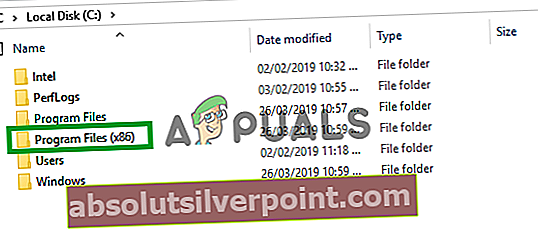
- Avata "KärkiLegendoja”-Kansio ja sittenHelppoHuijauksen esto" yksi.
- KaksoisnapsautaEasyAntiCheat_setup.exe”Sen avaamiseksi.
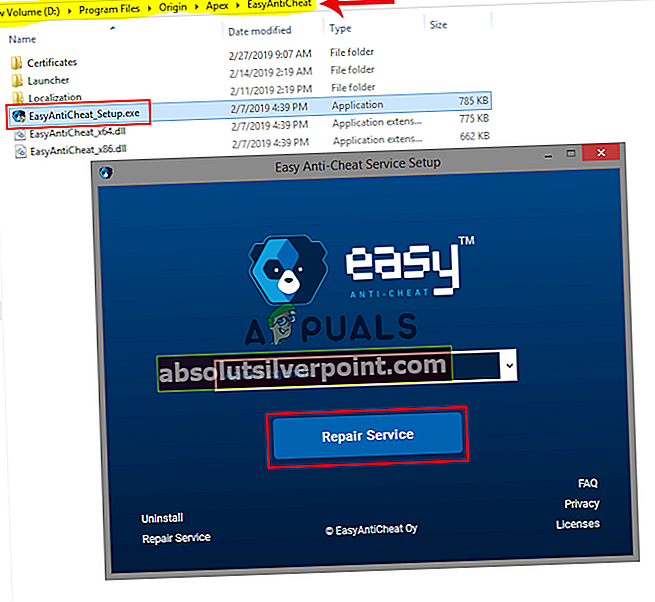
- Valitse “Apex-legendat”Peliluettelosta ja napsauta "Korjaus".
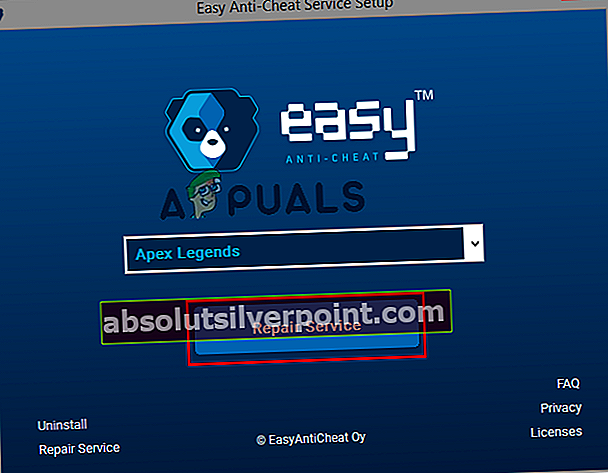
- Kun korjausprosessi on valmis, napsautaSuorittaa loppuun“
- Juosta peli ja tarkistaa nähdäksesi, jatkuuko ongelma.
Ratkaisu 2: Pelitiedostojen tarkistus
Joissakin tapauksissa tietyt pelin tiedostot voivat kadota tai vioittua. Peli vaatii kaikkien tiedostojensa olevan ehjiä, vaikka yksi tiedosto puuttuisi tai on vioittunut, peli saattaa kohdata ongelmia käynnistysprosessin aikana. Siksi tässä vaiheessa aiomme tarkistaa kaikki pelitiedostot alkuperäasiakkaan kautta.
- Avata Alkuperä asiakas ja merkki sisään tilillesi.
- Klikkaa "MinunPeliKirjasto”-Vaihtoehto vasemmalla ruudulla.
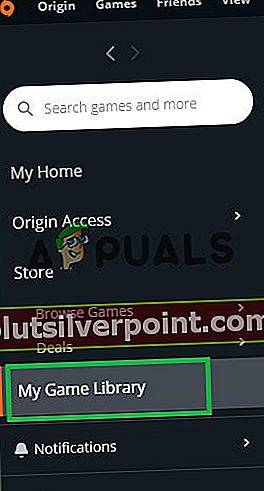
- Napsauta hiiren kakkospainikkeella KärkiLegendoja ja valitseKorjaus”-Vaihtoehto.
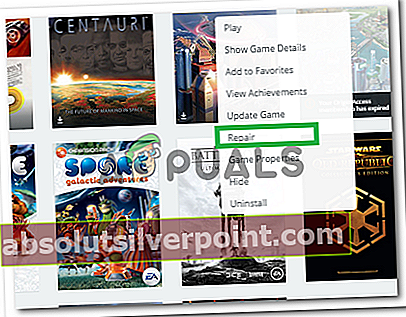
- Odota jotta peli viimeistelee korjausprosessin.
- Juosta peli ja tarkistaa nähdäksesi, jatkuuko ongelma.
Ratkaisu 3: SFC-skannaus
“SFC-tarkistus” skannaa kaikki järjestelmätiedostot ja etsii mahdolliset vioittuneet tai puuttuvat tiedostot. Jos se löytää vioittuneita tai puuttuvia, se korvaa ne automaattisesti toiminnallisilla. Siksi tässä vaiheessa aiomme suorittaa SFC-skannauksen. Sen vuoksi.
- Klikkaa "HaeBaariJa kirjoitaKomentoKysy“.
- Napsauta hiiren kakkospainikkeella kuvaketta ja valitseJuostajärjestelmänvalvojana“.
- Tyyppi sisään "sfc/skannaa nyt”Ja paina tulla sisään.
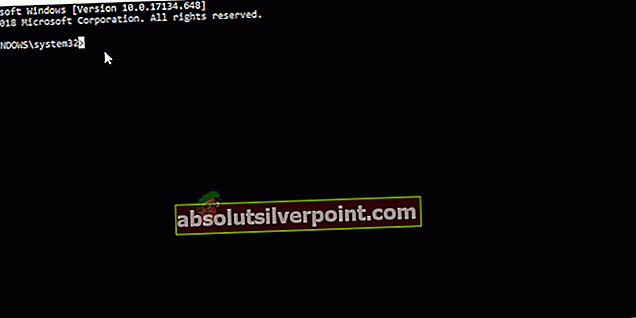
- Odota prosessin päättymistä, suorita peli ja tarkista, jatkuuko ongelma.
Ratkaisu 4: Ylikellotuksen poistaminen käytöstä
Joissakin tapauksissa, jos näytönohjain toimii taajuudella, joka on suurempi kuin peruskellotaajuuden tehdasasetukset, pelillä saattaa olla ongelmia käynnistysprosessissa. Ylikellotus voi aiheuttaa lämpötila piikit ja joissakin tapauksissa prosessi voi jopa häiritä varma elementtejä pelin. Siksi on suositeltavaa, että sinä Poista ylikellotettu sinun grafiikkakortti- ja varmista, että se toimii tehdas “PeruskelloTaajuus"Ja"MuistiKelloTaajuus“.
Ratkaisu 5: Päivitä näytönohjainohjaimet
Jos järjestelmään asennetut näytönohjainohjaimet ovat vanhoja tai niitä ei ole päivitetty, se voi aiheuttaa ongelmia pelissä. Siksi tässä vaiheessa päivitämme näytönohjaimen ohjaimet uusimpaan kehittäjän toimittamaan versioon. Sen vuoksi
Nvidia-käyttäjille:
- KlikkaaHae baari vasemmalla puolellatehtäväpalkki

- KirjoitaGeforce Kokea ja painatulla sisään
- Napsauta ensimmäistä kuvaketta avataksesisovellus

- Jälkeenallekirjoittamalla napsautaKuljettajat”Vaihtoehto yläosassavasemmalle.
- Napsauta kyseisessä välilehdessäTarkistaa päivityksiä varten”Vaihtoehto yläosassaoikein
- Sen jälkeen sovellus tekeetarkistaa jos uusia päivityksiä on saatavilla

- Jos päivityksiä on saatavana,ladata”-Painike tulee näkyviin

- Kun napsautat ohjaintaalkaa ladata
- Kun kuljettaja onladattu sovellus antaa sinulle vaihtoehdonIlmaista"Tai"Mukautettu”Asennus.
- Klikkaa "Ilmaista”Asennusvaihtoehto ja ohjainautomaattisesti asennettava
- Kun asennus on valmis,juosta ja tarkista, jatkuuko ongelma.
AMD-käyttäjille:
- Aivan–Klikkaus onTyöpöytä ja valitseAMD Radeon asetukset

- vuonnaasetukset, KlikkaaPäivitykset alaosassaoikein kulma

- Klikkaa "Tarkista päivitykset”

- Jos uusi päivitys on saatavilla aUusi vaihtoehto tulee näkyviin
- Napsauta vaihtoehtoa ja valitsePäivittää

- AMD asentaja alkaa, napsautaPäivitäkun asennusohjelma kehottaa sinua tekemään niin
- Asentaja saa nyt paketin valmiiksi,tarkistaa kaikki ruudut ja napsautaAsentaa
- Tämä tulee nytladata uuden ohjaimen ja asenna seautomaattisesti
- Käynnistä tietokone uudelleen ja yritä suorittaa peli.
Ratkaisu 6: Uuden Steam-tilin linkittäminen
Aivan ensimmäinen vaihe vianetsintäprosessissamme on linkittää toinen Steam-tili peliin. Löysimme lukuisia tapauksia, joissa nykyinen Steam-tili ei näyttänyt toimivan kunnolla ja kun käyttäjä linkitti uudemman tilin; ongelma ei ratkennut. Varmista, että sinulla on vara-sähköpostiosoite käsillä, jotta voimme helposti luoda Steam-tilin.
- Siirry virallisen Steam-tilin verkkosivustolle ja luo yksi.
- Avaa nyt selain, josta yhdistit Steam-tilisi peliin, ja avaa sen historia. Etsi historiasta seuraava URL:
//accounts.respawn.com/steam_login.php?securityToken

- Avaa vastaava linkki, löydät tällaisen sivun. Napsauta painiketta Kirjaudu sisään Steamillä.
- Kirjaudu nyt Steamiin uudella luomallamme tilillä. Käynnistä tietokone uudelleen ja käynnistä Apex Legends uudelleen. Tarkista, onko ongelma ratkaistu lopullisesti.
Ratkaisu 7: Uuden pelitilin luominen
Toinen asia, jota kannattaa kokeilla, ennen kuin ryhdymme teknisempiin ratkaisuihin, on uuden pelitilin luominen Apex Legends -sovellukseen ja sen jatkaminen sieltä. Käyttäjiemme lukuisien raporttien mukaan huomasimme, että myös pelitili vioittui joskus, minkä vuoksi käyttäjä ei pystynyt käynnistämään peliä millään tavalla. Taustatietokoneessa tarvittavia tietoja ei haeta pelisi tilikokoonpanosta.
Numero jättää myös jäljen Pilvitileille, jotka noutavat käyttäjän tiedot automaattisesti pilvitallennustilasta. Jos pilvi ei jostain syystä pysty muodostamaan yhteyttä palvelimiin, peli näyttää jumissa. Molempien tapausten ratkaisemiseksi varmista, että olet poistanut pilvitilin käytöstä, ja jos sinulla ei ole pilvitiliä, yritä luoda uusi ja katso, toimiiko se.
Ratkaisu 8: Verkkovälimuistin ja kokoonpanojen nollaaminen
Kaikki, mikä muodostaa yhteyden Internetiin, käyttää verkon välimuistia ja sen kokoonpanoja toimiakseen oikein. Jos verkkokokoonpanosi ja välimuistisi ovat jotenkin vioittuneet tai niillä on huonoja tietoja, koet lukuisia ongelmia, kuten et pysty lataamaan Facebook-kuvia.
Tässä voimme tehdä verkkoasetusten ja välimuistin palauttamisen ja tarkistaa, toimiiko tämä. Palautamme myös DHCP-asetukset.
merkintä: Tämä poistaa kaikki manuaalisesti asettamasi mukautetut asetukset.
- Paina Windows + R, kirjoitakomentokehoteNapsauta hiiren kakkospainikkeella sovellusta valintaikkunassa ja valitseSuorita järjestelmänvalvojana”.
- Kun olet korotetussa komentokehotteessa, suorita seuraavat komennot yksitellen:
ipconfig / vapauta ipconfig / uudista ipconfig / flushdns netsh winsock reset net stop dhcp net start dhcp netsh winhttp reset proxy

- Käynnistä tietokone uudelleen verkon palauttamisen jälkeen ja tarkista, onko ongelma ratkaistu.
Ratkaisu 9: Nollaa verkko
Jos yllä mainitut vaiheet eivät toimi ja et vieläkään pysty lataamaan Apex Legends -sovellusta onnistuneesti, vianmääritys tapahtuu verkossasi. On olemassa lukuisia tapauksia, joissa reitittimen virheellisten kokoonpanojen vuoksi tietoja ei lähetetä oikein.
Saattaa myös olla tapaus, jossa Internet toimii muilla laitteilla, mutta ei itse pelissä. Tämä voi olla totta reitittimen joidenkin vioittuneiden kokoonpanojen takia. Tällöin nollataan reititin ja katsotaan, korjaako tämä ongelman.
Varmista, että sinulla on tarvittavat kirjautumistiedot käytettävissäsi, jotta voit määrittää reitittimen uudelleen Internet-palveluntarjoajan ohjeiden mukaisesti.
- Varmista, että reititin on liitetty virtalähde. Etsi sen takaa pieni painike nollataksesi tai katso pieni reikä.
- Jos on reikä, käytä pientä tapia ja pidä nollauspainiketta painettuna 10-15 sekunnin ajan.

- Kun olet nollannut reitittimen, uudelleenkäynnistää tietokoneeseen ja kun olet muodostanut yhteyden verkkoon, käynnistä peli.
Ratkaisu 10: Googlen DNS: n asettaminen
Jos mikään yllä olevista menetelmistä ei toimi ja et vieläkään pysty lataamaan Apex Legends -sovellusta, yritämme muuttaa DNS-palvelinta. Verkkotunnuspalvelimia käytetään vähän pelissä. Jos peli ei kuitenkaan ole täysin tavoitettavissa, peli ei lataudu ja jumittuu latausnäyttöön. Lisäksi saatat huomata myös usein viivästyneitä piikkejä.
Kun muutamme DNS-tietosi, muutokset näkyvät myös muissa sovelluksissa. Jos tämä ei onnistu sinulle ja et vieläkään pysty lataamaan peliä, voit helposti kumota tekemämme muutokset.
- Kun olet painanut Windows + R, kirjoita "ohjauspaneeli" ja paina Enter.
- Napsauta nyt "Verkko-ja jakamiskeskus" kun uusi ikkuna avautuu.
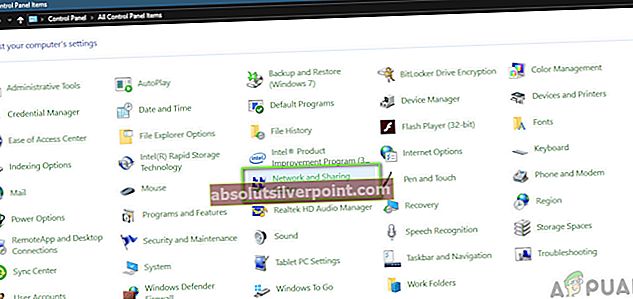
- Kaikki verkot, joihin tietokoneesi on tällä hetkellä yhteydessä, luetellaan tässä. Klikkaa nykyinen yhteys, jota käytät Apex Legends -pelissä.
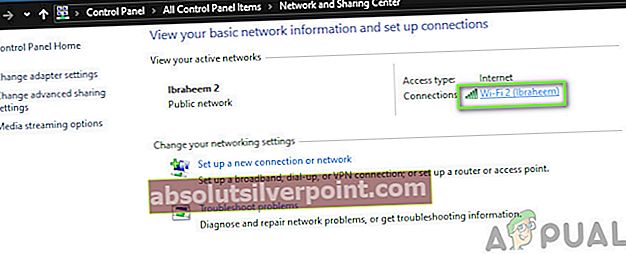
- Napsauta nytOminaisuudet”Läsnä pienen ponnahdusikkunan alareunassa.

- KaksoisnapsautaInternet-protokollaversio 4 (TCP / IPv4)”, Jotta voimme vaihtaa DNS-palvelinta.
- Valitse nyt Käytä seuraavia DNS-palvelimen osoitteita ja kirjoita seuraavat arvot sen jälkeen, kun kentät ovat muokattavissa:
Ensisijainen DNS-palvelin: 8.8.8.8 Vaihtoehtoinen DNS-palvelin: 8.8.4.4

- Lehdistö OK Tallenna muutokset ja poistu. Käynnistä tietokone uudelleen oikein ja odota muutama sekunti ennen pelin käynnistämistä. Tarkista, onko tämä ratkaissut ongelmamme.
Ratkaisu 11: Originin asentaminen uudelleen
Origin on Apex Legends -pelien jakelija. Se on samanlainen asiakas kuin Steam, ja julkaisijat voivat luetteloida pelinsä pelinhallinnassa, jotta käyttäjät voivat ladata sen helposti ja pelata tien päällä. Vaikka se on harvinaista, törmäsimme lukuisiin tapauksiin, joissa korruptoituneen alkuperän takia Apex Legends ei latautunut.
Tässä artikkelissa kopioimme Apex Legends -tiedoston ensin hakemistosta, asennamme Originin uudelleen ja liitämme sen takaisin. Tällä tavalla asiakas asennetaan uudelleen ilman, että sinun tarvitsee asentaa myös peliä uudelleen, minkä teimme juuri aiemmin.
- Kopioi Apex Legends Originin peruskansiosta ja liitä se johonkin toiseen asemaan. Paina nyt Windows + R, kirjoita valintaikkunaan ”appwiz.cpl” ja paina Enter. Etsi Origin, napsauta sitä hiiren kakkospainikkeella ja valitse Poista.
- Kun sovellus on poistettu, siirry kohtaan Alkuperä ja lataa pelinhallinta uudelleen esteettömään paikkaan.
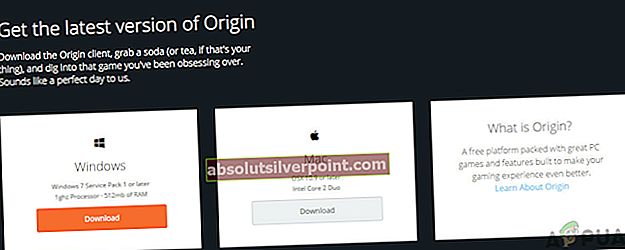
- Nyt, kopio Apex Legends palaa uuteen asennushakemistoon ja käynnistä tietokone uudelleen. Tarkista, onko ongelma ratkaistu lopullisesti.
Kärki: Pidä myös silmällä virallista Origin / Apex Legends -palautetta asiasta. Joskus tämä on palvelinongelma ja se korjataan yleensä hetken kuluttua automaattisesti.